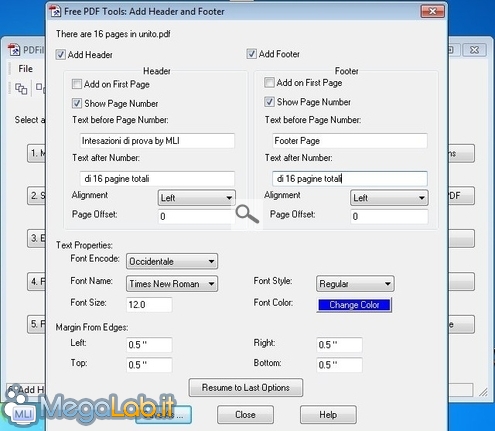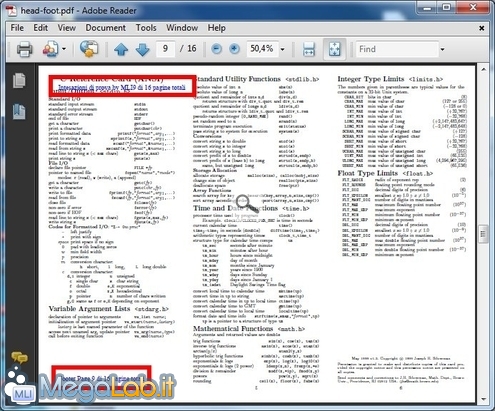Canali
Ultime news

Ultimi articoli
 Le ultime dal Forum |

Unire, separare, ruotare e (s)proteggere file PDF: guida completa a PDFill PDF Tool30/08/2010 - A cura di
Zane.

Correlati TagPassa qui con il mouse e visualizza le istruzioni per utilizzare i tag! Intestazioni e piè di paginaAvete la necessità di inserire un'intestazione o un piè di pagina? Con 6. Add Header and Footer potete farlo direttamente sul PDF Il risultato, chiariamolo subito, non sarà paragonabile a quanto è possibile ottenere lavorando con un elaboratore di testi su un file ".doc". Ma se siete di corsa o non possedete il documento in un formato editabile direttamente, questa funzione di PDFill PDF Tool svolge il compito in maniera adeguata Specificate innanzitutto se volete inserire l'intestazione (Add Header), il piè di pagina (Add Footer) o entrambi: i relativi campi si attiveranno e disattiveranno di conseguenza. Per ognuno dei due elementi, trovate:
Le opzioni sottostanti consentono di regolare il carattere (font, codifica, dimensione, effetti tipografici come grassetto o corsivo e colore) ed i margini. Queste proprietà sono condivise da intestazioni e piè di pagina. Inserire una filigrana Ridurre il numero di pagine Segnala ad un amico |
- Unisciti a noi
- | Condizioni d'uso
- | Informativa privacy
- | La Redazione
- | Info
- | Pressroom
- | Contattaci
© Copyright 2025 BlazeMedia srl - P. IVA 14742231005
- Gen. pagina: 0.24 sec.
- | Utenti conn.: 173
- | Revisione 2.0.1
- | Numero query: 43
- | Tempo totale query: 0.01